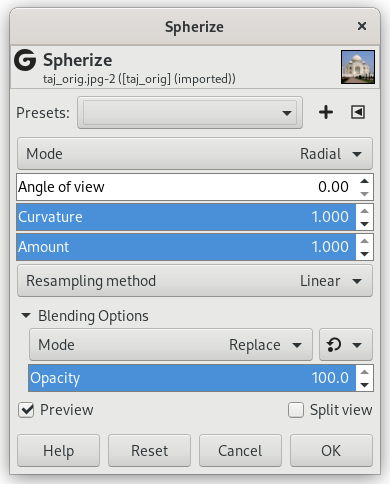Questo filtro crea un effetto simile ad una specie di bolla di dimensione dell'immagine o di una sua selezione, come se questa fosse stata avvolta attorno ad una sfera.
Figura 17.79. Esempio del filtro Sfericizza, con il valori predefiniti

Immagine originale

Il filtro «Sfericizza» applicato
- Preimpostazioni, «Tipo di ingresso», Ritaglio, Opzioni di fusione, Anteprima, Filtro fusione, Dividi vista
-
![[Nota]](images/note.png)
Nota Queste opzioni sono descritte in Sezione 2, «Caratteristiche comuni».
- Modalità
-
-
La modalità Radiale è la predefinita. Osservare l'esempio sopra.
-
Orizzontale: come se l'immagine fosse mappata su un cilindro verticale.

-
Verticale: come se l'immagine fosse mappata su un cilindro orizzontale.
-
- Angolo di vista
-
Angolo di vista della macchina fotografica (0 - 180°)

- Curvatura
-
Angolo della cappa sferica, come frazione del co-angolo (angolo del complemento) della vista. Il risultato è meno cupo con la diminuzione della curvatura (100% - 0).

- Ammontare
-
Interessante per valori negativi, che si traducono in una forma concava invece che convessa (da 1.000 a -1.000).

- Metodi di ricampionatura
-
Questi metodi di interpolazione sono descritti in Interpolazione.
Disegnando una selezione prima di applicare il filtro permette di creare un'altra forma, come una sfera: selezionare lo strumento di selezione ellittica con l'opzione di rapporto dimensioni Fisso selezionato; disegnare un cerchio; applicare il filtro Sfericizza con l'opzione Usa la selezione come ingresso selezionata. Invertire la selezione e riempirla con lo sfondo desiderato.